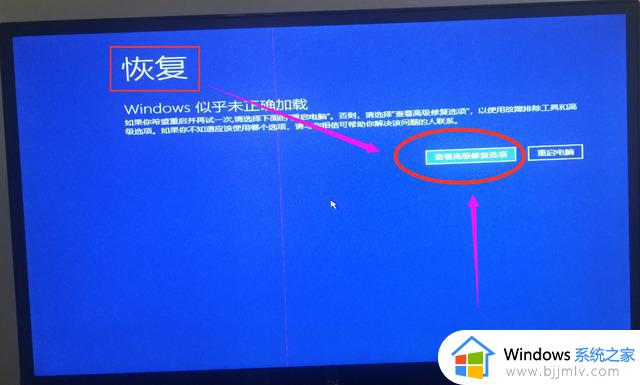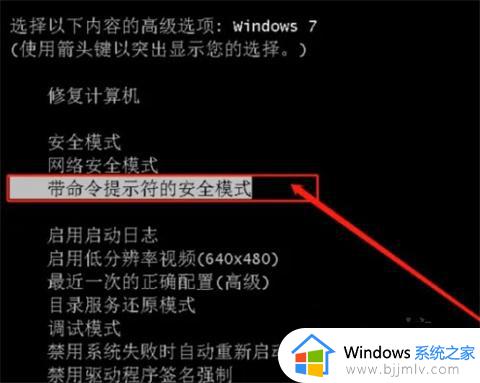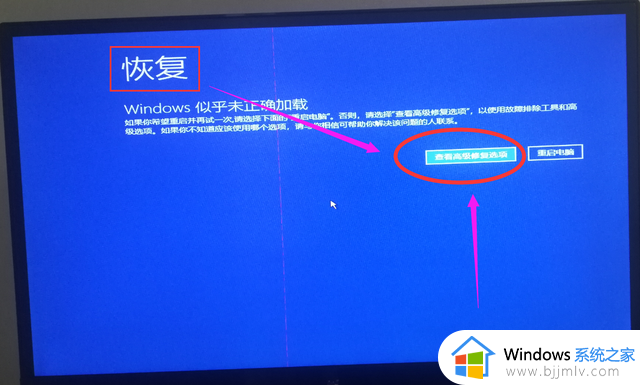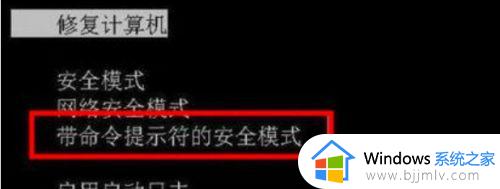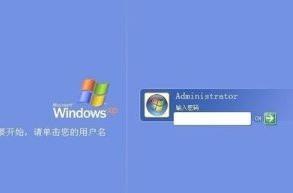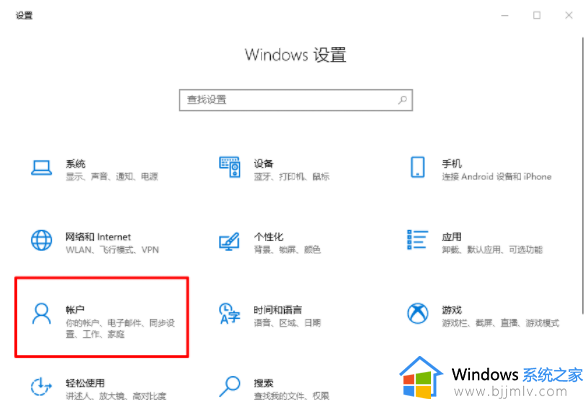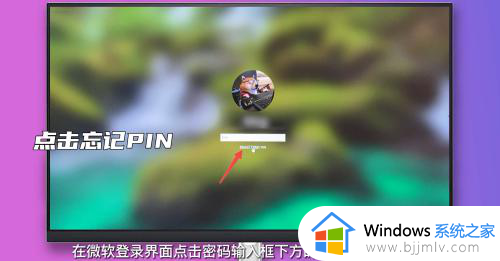联想笔记本pin码忘记了怎么解锁 联想笔记本pin密码忘了无法开机怎么办
联想笔记本作为一款受欢迎的电脑品牌,其安全性备受用户关注,我们很多小伙伴在使用的过程中难免会遇到一些问题,就比如最近有小伙伴就遇到了忘记pin码的情况,那么联想笔记本pin码忘记了怎么解锁呢?接下来小编就带着大家一起来看看联想笔记本pin密码忘了无法开机怎么办。
具体步骤如下:
1、首先打强制开关机三次电脑或者长按电源10秒左右,系统就会自动的进行修复了。
2、然后重复三次这样的操作,就会看到正在诊断修复界面,等待一会儿。

3、出现自动修复界面,选择右下角的高级选项。

4、选择“疑难解答”选项。
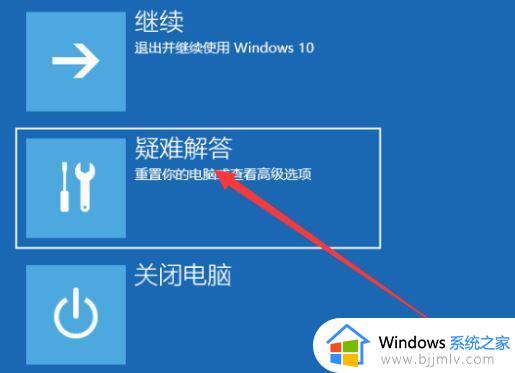
5、选择“高级选项”。
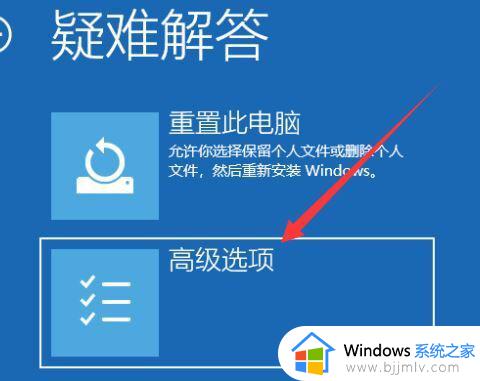
6、此时可以点击“启动设置”。
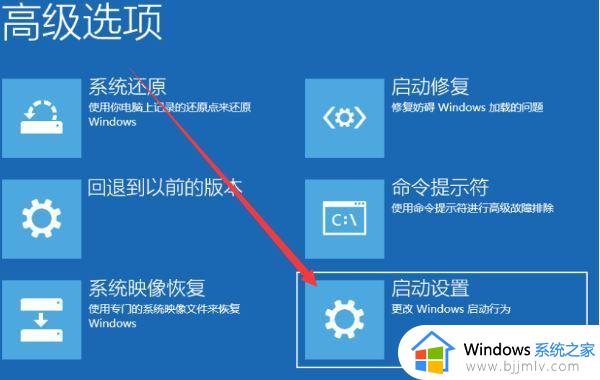
7、之后点击重启。
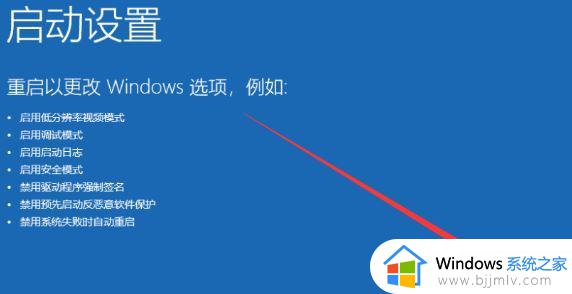
8、重启进入启动设置界面,按下F4即可启用安全模式。
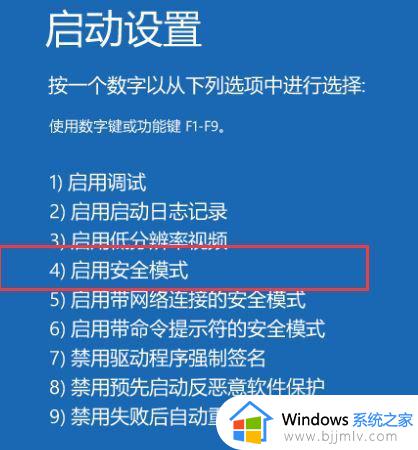
9. 进入Windows设置后,再单击“账户”图标。
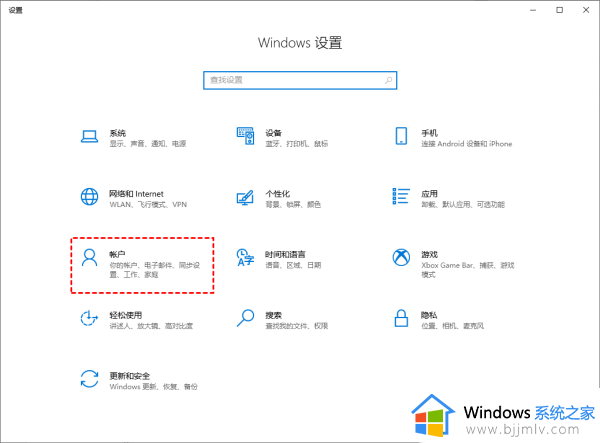
10. 在账户设置窗口中,在窗口左侧选择“登录选项”。然后在窗口右侧再单击“Windows Hello PIN”,再单击下方的“删除”按钮。
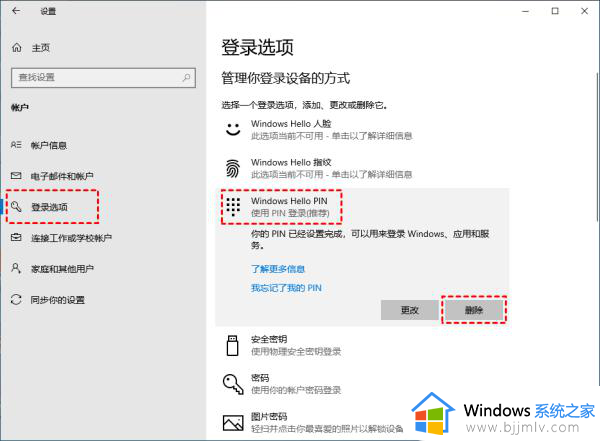
11. 然后将会弹出“你确定要删除PIN吗?”的确认信息,确认后单击“删除”。
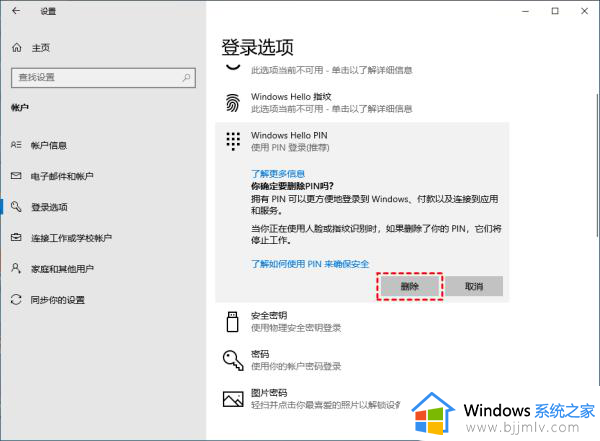
12. 在删除PIN码之前,您需要输入电脑的开机密码以验证您的身份。输入完开机密码后,再单击“确定”即可取消电脑的开机PIN码。
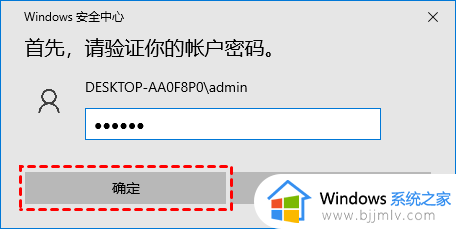
以上全部内容就是小编带给大家的联想笔记本pin密码忘了无法开机解决方法详细内容分享啦,不知道怎么操作的小伙伴就快点跟着小编一起来看看吧 。